华为路由器后台
华为路由器后台详细说明

登录华为路由器后台
(一)连接路由器
- 确保电脑、手机等设备与华为路由器通过有线或无线方式成功连接,有线连接需使用网线将设备与路由器的LAN口相连;无线连接则需在设备的无线网络列表中选择对应的华为路由器SSID并输入正确密码。
(二)查找管理地址
- 一般情况下,华为路由器默认的管理IP地址为192.168.3.1(部分老款路由器可能是192.168.1.1等,可查看路由器背面铭牌确认)。
(三)登录操作
- 打开浏览器,在地址栏输入管理IP地址,按回车键,进入登录页面,输入用户名和密码(默认通常为admin/admin,若已修改则需输入修改后的内容),点击登录即可进入路由器后台管理界面。
华为路由器后台界面概览
| 区域 | 功能描述 |
|---|---|
| 顶部导航栏 | 包含“首页”“Wi-Fi”“网络”“安全”“我的华为”等主要功能菜单选项,可快速切换不同功能设置板块。 |
| 左侧菜单栏 | 细分各功能大类下的具体功能选项,如“Wi-Fi”菜单下有“2.4G Wi-Fi”“5G Wi-Fi”“Wi-Fi设置”等子选项,方便深入进行对应功能的配置。 |
| 中间主显示区域 | 展示当前所选功能的具体设置内容、设备状态信息等,例如在“首页”能看到路由器的运行状态、网络连接情况等概况。 |
常用功能配置
(一)Wi-Fi设置
- Wi-Fi名称(SSID):可在相应Wi-Fi设置页面修改,建议设置成有辨识度且符合自己喜好的名称,方便区分和连接。
- Wi-Fi密码:为了网络安全,需设置复杂一些的密码,最好包含字母、数字和符号组合,同时要记住防止遗忘。
- Wi-Fi频段:华为路由器一般支持2.4G和5G频段,2.4G频段穿墙能力强但传输速率相对较慢,5G频段传输速率快但穿墙能力弱,可根据实际使用场景开启或关闭相应频段,或者调整发射功率等参数。
(二)网络设置
- 上网方式:常见有自动获取IP地址(动态IP)、固定IP地址、PPPoE拨号等方式,根据网络接入商提供的信息选择合适的上网方式并填入对应参数,如PPPoE拨号需输入宽带账号和密码。
- LAN口设置:可修改路由器的局域网IP地址,避免与其他局域网设备IP冲突,但需谨慎操作,以免影响网络正常使用。
(三)安全设置
- 防火墙:可开启或关闭路由器内置防火墙,开启后能一定程度上防止外部网络攻击,保障内网安全。
- 访客网络:可以设置独立的访客Wi-Fi,方便来访客人使用,同时能对访客网络的权限(如访问网络范围、使用时长等)进行限制,保障主人网络安全。
设备管理
(一)连接设备列表
- 在路由器后台能查看当前连接到路由器的所有设备,包括设备名称、MAC地址、IP地址、连接方式(有线或无线)等信息,通过此列表可了解网络使用情况,发现异常设备连接。
(二)设备限速
- 若想让某些设备优先使用网络资源或者限制特定设备网速,可针对相应设备进行限速设置,设置上传和下载的最大带宽值,合理分配网络带宽。
固件升级
- 定期检查路由器固件版本,若有新版本可用,可在“我的华为”等相关菜单下进行固件升级操作,升级后往往能修复一些漏洞、提升性能或增加新功能,但升级过程中要确保路由器供电正常,避免升级失败导致路由器变砖。
相关问题与解答
忘记了华为路由器的登录密码怎么办?
解答:如果忘记了路由器的登录密码,一般可以通过重置路由器来恢复默认密码,找到路由器上的复位按钮(通常是一个小孔,旁边标注RESET字样),在路由器通电状态下,用牙签等细长物体按住复位按钮保持几秒钟,直到路由器指示灯闪烁或者全部熄灭再重新亮起等现象(不同型号路由器复位表现可能略有差异),然后重新按照初始的用户名和密码(通常为admin/admin)登录后台,登录后建议及时修改密码并设置好相关参数。

华为路由器的Wi-Fi信号不好怎么办?
解答:首先可以检查路由器的摆放位置,尽量放置在房屋中心位置、开阔无遮挡处,避免放在墙角、柜子里等信号容易被阻挡的地方,其次检查天线是否正确安装和调整方向,部分华为路由器可通过后台设置进行天线增益等优化,还可以考虑排除干扰因素,比如附近是否有其他无线路由器、微波炉、蓝牙设备等在使用相同或相近频段造成干扰,若有条件可更改Wi-Fi频段或者信道。
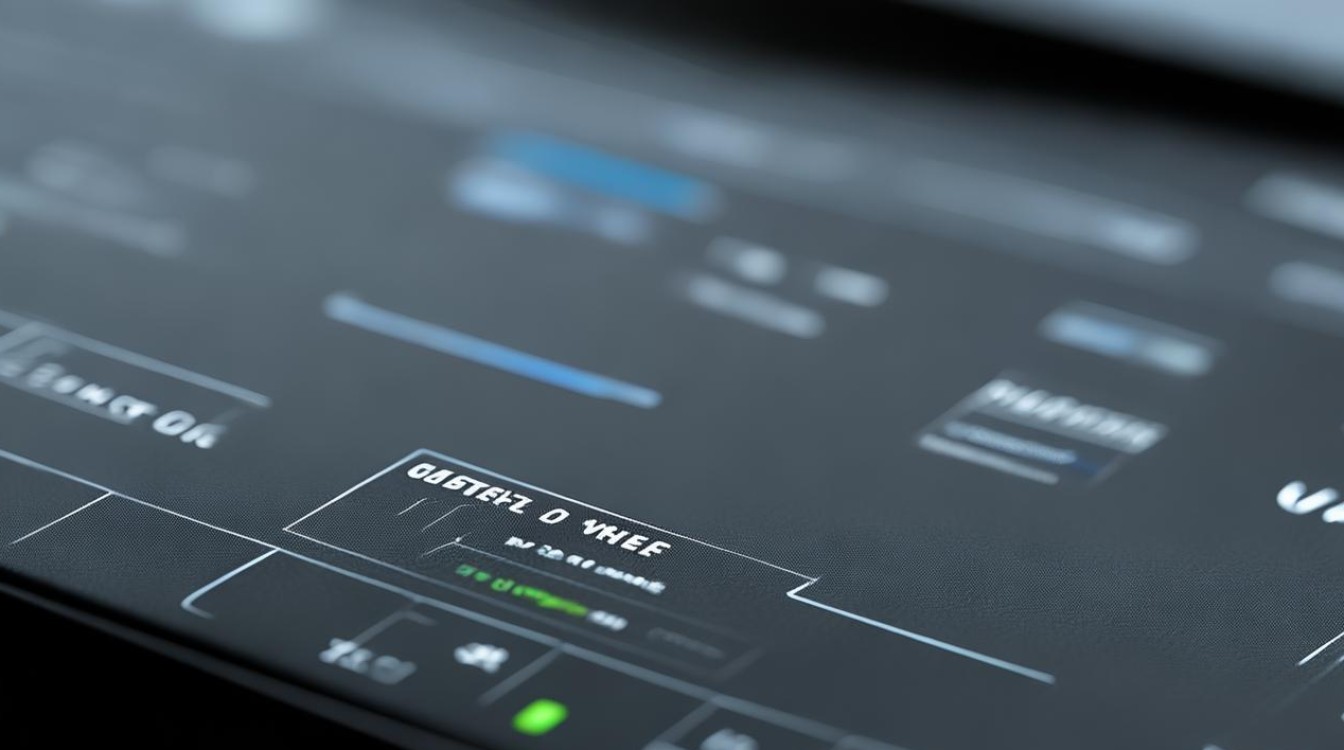
版权声明:本文由环云手机汇 - 聚焦全球新机与行业动态!发布,如需转载请注明出处。












 冀ICP备2021017634号-5
冀ICP备2021017634号-5
 冀公网安备13062802000102号
冀公网安备13062802000102号